כל כך התרגשתי לקבל מסך צבעוני ב- Apple Watch כשהרמתי את הספורט באפריל האחרון.
אבל כשעברתי על כל פני השעון, הייתי די מיואש; באמת, יש לך צג בהיר ברזולוציה גבוהה על פרק היד שלך וכל מה שאתה יכול לעשות זה לשים עליו עש או מיקי מאוס? איכס.
למרבה המזל, עם watchOS 2, אפל גרמה לדברים להיות קצת יותר בהירים וקצת יותר מונפשים. כך תוכל להשיג את פרצופי השעון החדשים והמרופצים האלה ב- Apple Watch שלך.
זמן לשגות

צילום: אפל
פני השעון הנהדרים האלה נראים מדהים. מקרה לדוגמה? Time-Lapse, פרצוף שעון המאפשר לך לבחור מתוך אחד מששת סרטוני Time-lapse של 24 שעות שונות של מקומות איקוניים כמו פריז המתוחכמת, שנחאי האנרגטית ואגם מאק המדהים במישיגן.
כדי לקבל את זה ב- Apple Watch שלך, גע בכוח לגעת ב- Apple Watch כשהוא על מסך השעון והחלק על פני כל פני השעון הישנים (מעבר ל- Solar, מיקי מאוס ו- X-Large) כדי למצוא Time-Lapse. הקש על התאמה אישית כדי לבחור כל אחת מששת הפנים, באמצעות הכתר הדיגיטלי כדי לבחור את המועדף עליך. כשתסיים, לחץ על הכתר הדיגיטלי כדי לחזור למצב השעון.
תמונה

צילום: רוב לפבר/פולחן מק
כעת תוכל גם להשתמש בכל אחת מהתמונות שלך כפני שעון. ישנן שתי דרכים להתמודד עם זה. ראשית, תוכל ללחוץ על מגע בשעון Apple Watch כדי להגיע לאזור ההתאמה האישית של שעון כפי שלעיל. החלק על פני שעון התמונות ולאחר מכן הקש על התאמה אישית. השתמש בכתר הדיגיטלי כדי להגדיל את התמונה שמופיעה, או התקרב כדי לראות את כל האלבום המסונכרן. לאחר מכן תוכל להחליק למעלה או למטה ולאחר מכן להקיש על כל אחת מהתמונות שלך כדי להפוך אותה למראה השעון שלך. לחלופין, אתה יכול פשוט להחליק שמאלה וימינה כדי לעבור בין התמונות שלך ב- Apple Watch שלך כדי לבחור את התמונה שאתה רוצה עבור פני השעון שלך.
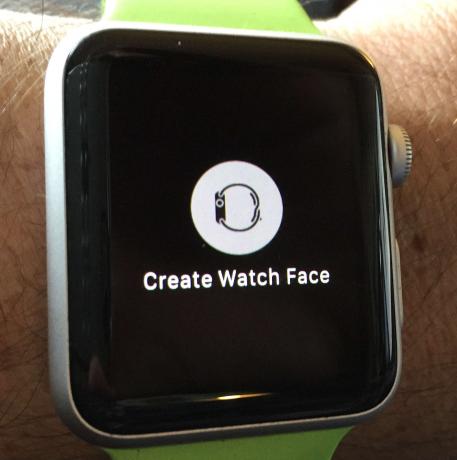
צילום: רוב לפבר/פולחן מק
האפשרות השנייה היא להיכנס לאפליקציית התמונות שלך ב- Apple Watch שלך. לאחר מכן, החלק את כל התמונות לתמונה שברצונך להפוך את פני השעון שלך וגע בכוח במסך. יופיע כפתור בשם "צור שעון פנים". הקש על זה כדי לשלוח את התמונה שנבחרה אל פני השעון שלך. בונוס נוסף הוא שאם אתה משתמש באייפון 6s או 6s פלוס חדש כדי לצלם צילום חי, הוא יונפש יפה ב- Apple Watch שלך כפני שעון.
טיפ למקצוענים: בכל פעם שאתה מוסיף פנים שעון מתמונות, תיצור פנים נפרדות לחלוטין, שתראה כאשר אתה מכריח מגע לאזור פני השעון.
אלבום תמונות
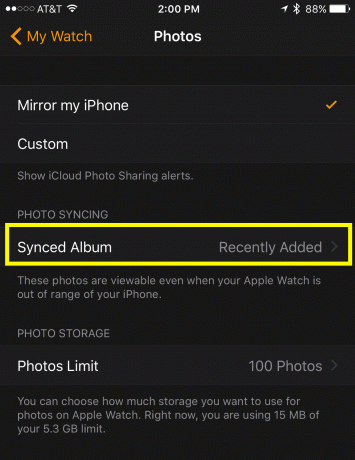
צילום: רוב לפבר/פולחן מק
הנה המועדף עלי - אתה יכול לבחור אלבום שלם של תמונות מאפליקציית התמונות שלך להיות פרצוף השעון שלך. בכל פעם שאתה מרים את פרק כף היד כדי לראות את הזמן, תופיע תמונה אחרת מאלבום המועדפים שלך. הקש גם על מסך Apple Watch כדי לדפדף בהם.
ניתן לבחור את פני השעון של אלבום התמונות בלחיצה חזקה למסך Apple Watch ולאחר מכן החלקה לקטע אלבום התמונות. לא ניתן למצוא התאמה אישית על הפנים הספציפיות האלה, אבל אתה יכול להיכנס ולבחור איזה אלבום תמונות לסנכרן מאפליקציית Apple Watch באייפון שלך. כל שעליך לעשות הוא להקיש על תמונות, אלבום מסונכרן ולבחור מתוך האלבומים באייפון שלך כדי להעביר אותם אוטומטית ל- Apple Watch שלך. מראה השעון כברירת מחדל למועדפים שלך. עם זאת, הזהר כי לוקח זמן לסנכרן. גם כששיניתי את המועדפים שלי באייפון, ה- Apple Watch שלי עדיין הראה את התמונות הישנות יותר מהמועדפים. אעדכן זאת ברגע שזה ישתנה.

